こんにちは。ちゃぼP(@chabo0429)です。
iCloudをお使いの方は、Appleからこんなメールが届きませんでしたか?
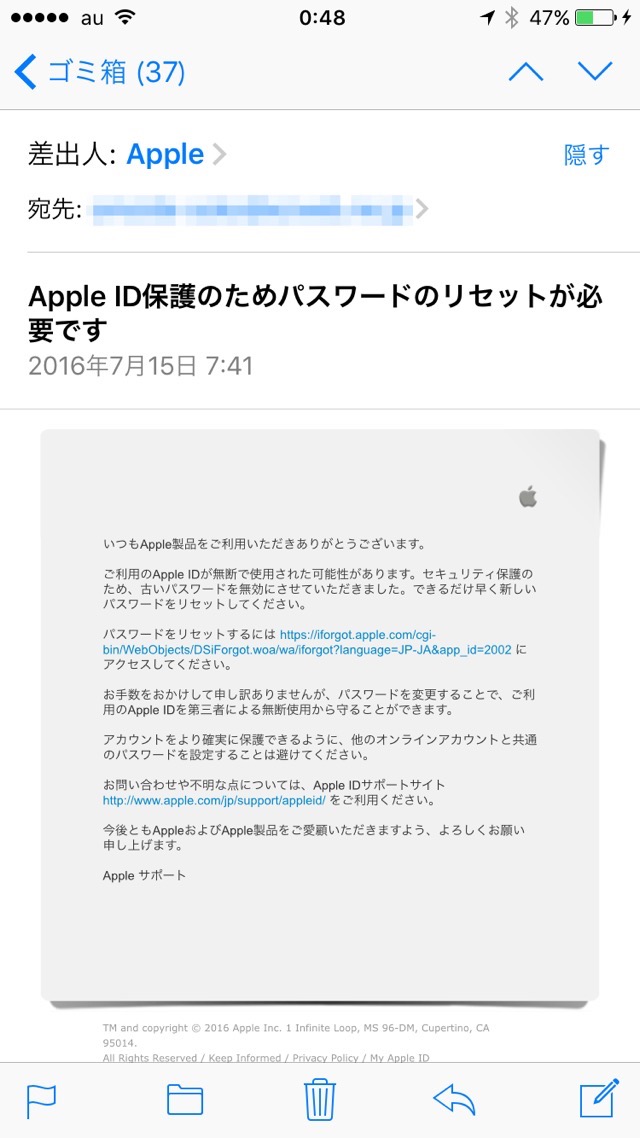
そうです、例のパスワード漏えい事件ですね。
部長もこの記事で書いてますが、
http://nabi1080.com/gadget/mac-tips/55159
本当に漏洩したのかどうかは私にはわかりません。ただ、Sparkが原因なんじゃないかという声もあるようですね。
http://nabi1080.com/review/iphoneapp/55330
Sparkですべてメールを処理していた私は、一旦Sparkを外して様子を見ることにしました。
が、それより何より、iCloudのパスワードが強制リセットされてしまったため、新しいパスワードを設定したところ、iPhoneもWindowsもすべて新しいiCloudパスワードを求められて、イチイチ更新することになってしまいました。
一通りパスワードを更新し終わり、やれやれと思って翌日MacBookの電源を入れると、なにかメッセージが・・・
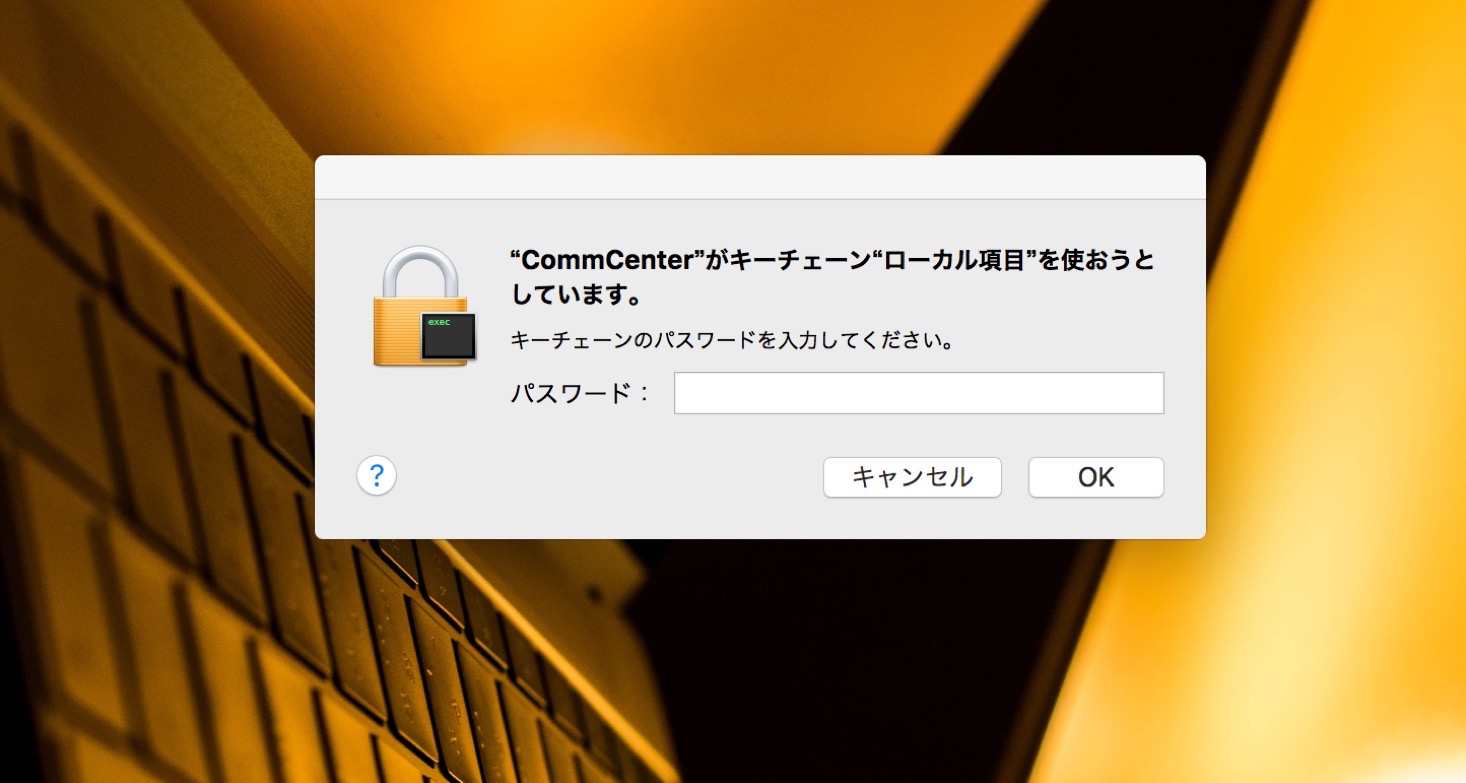
は?キーチェーン?なんだそれ。
元々Windowsを長く使ってきた私には「キーチェーン」というのはあまり馴染みがありませんが、どうもこれはPC上に記録されたユーザー認証情報やパスワードなどが格納されている部分らしい。つまりここにアクセスするためのパスワードと先ほどログイン時に入力されたパスワードが違いますよ!と言われてしまったようです。
そこで、調べてみると、キーチェーンのパスワードを変更する方法がありました。
キーチェーンのパスワードを変更すればいいということね。ということで早速やってみることに。
キーチェーンを起動しパスワード変更
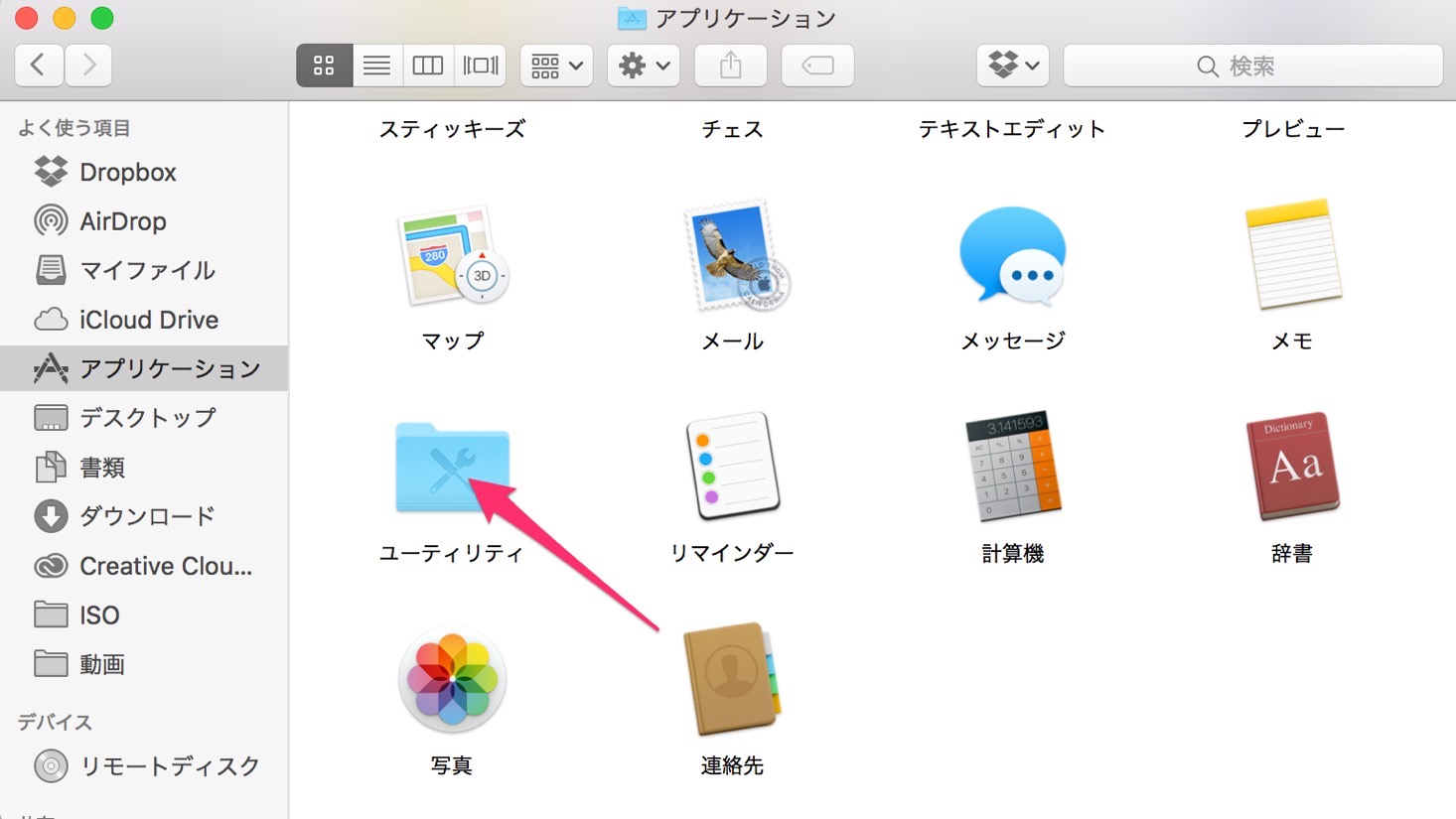
アプリケーションフォルダの中のユーティリティーを開きます。
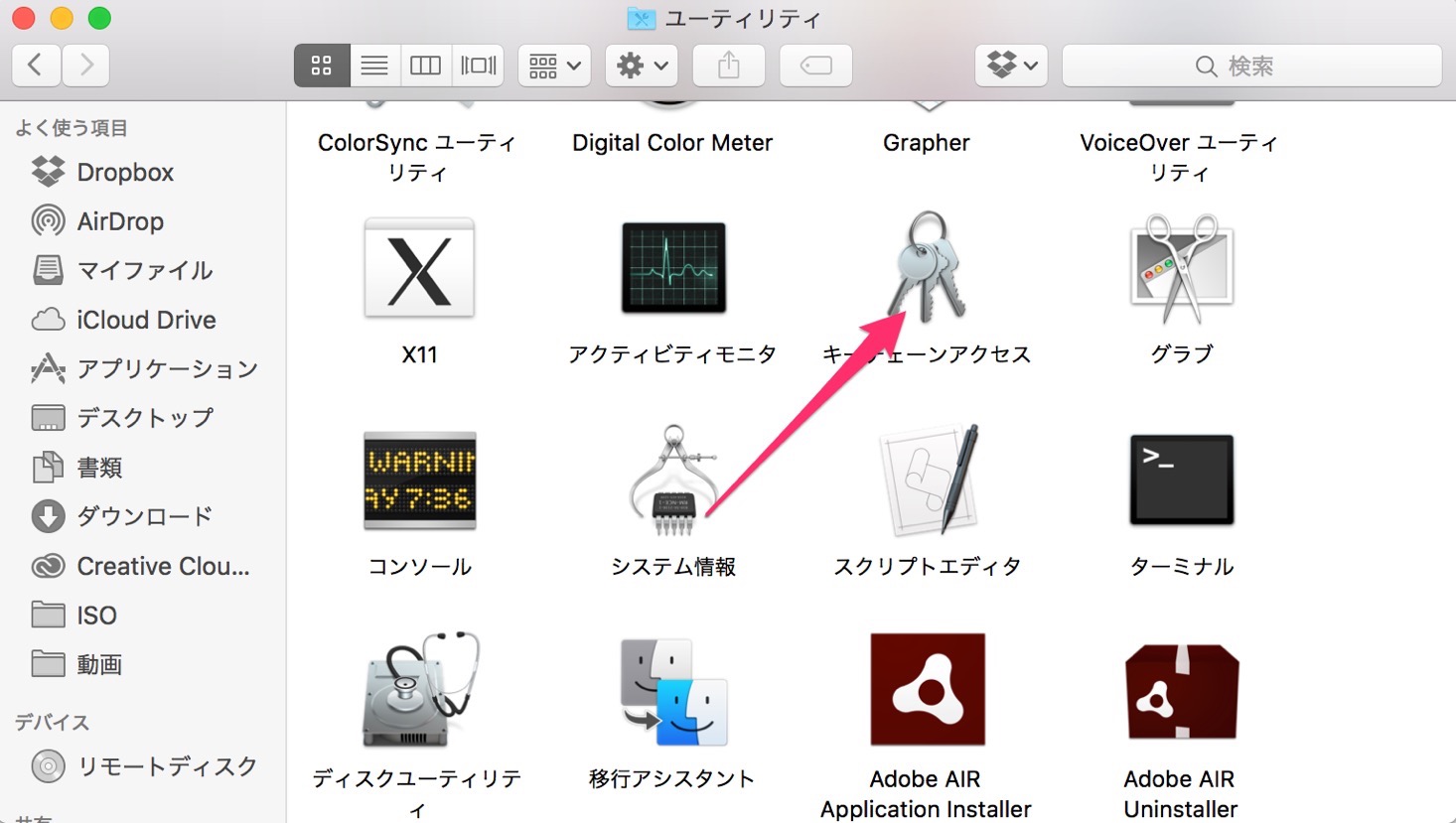
続いてその中の「キーチェーンアクセス」を開きます。
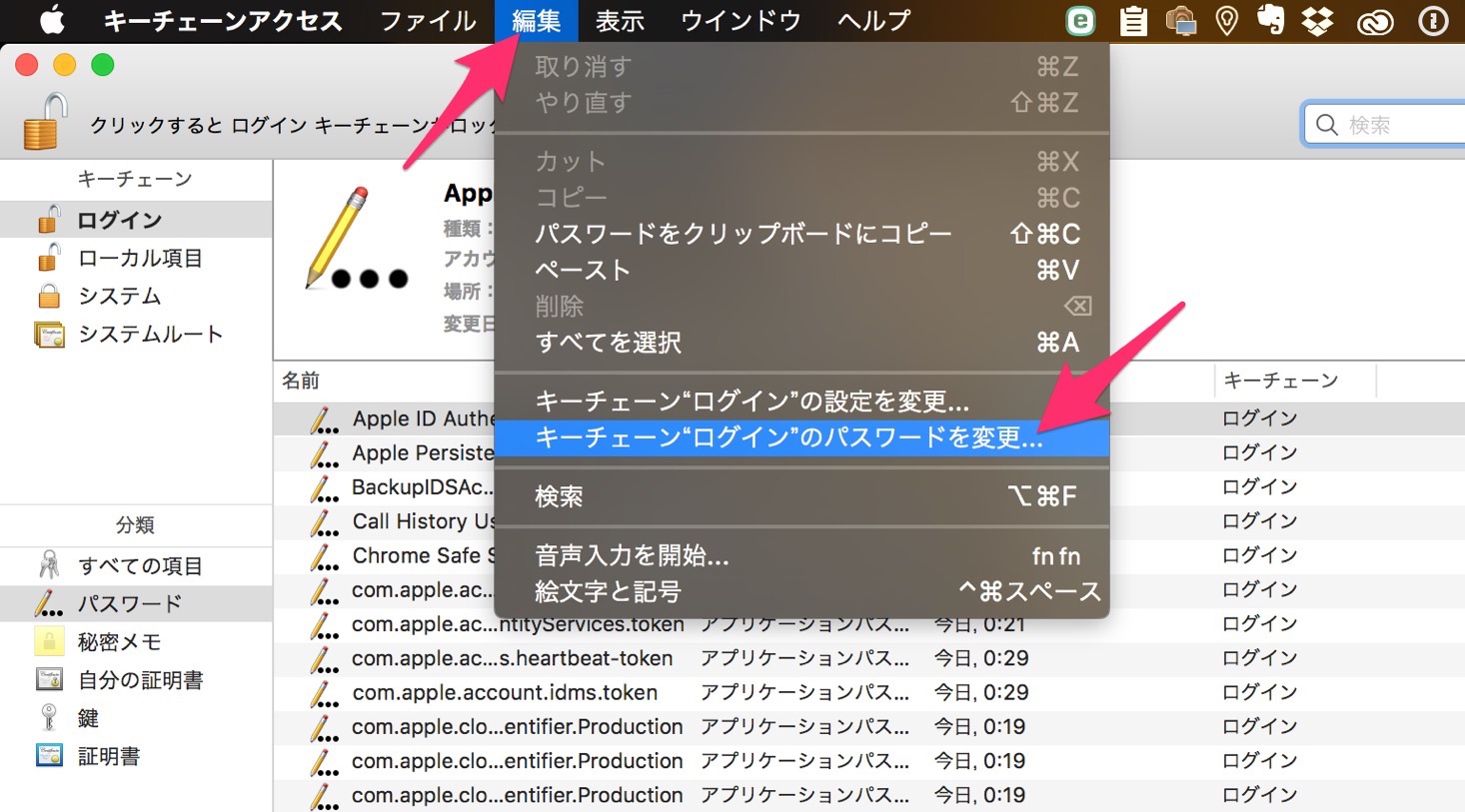
「編集」の中の「キーチェーンログインのパスワードを変更」を選びます。
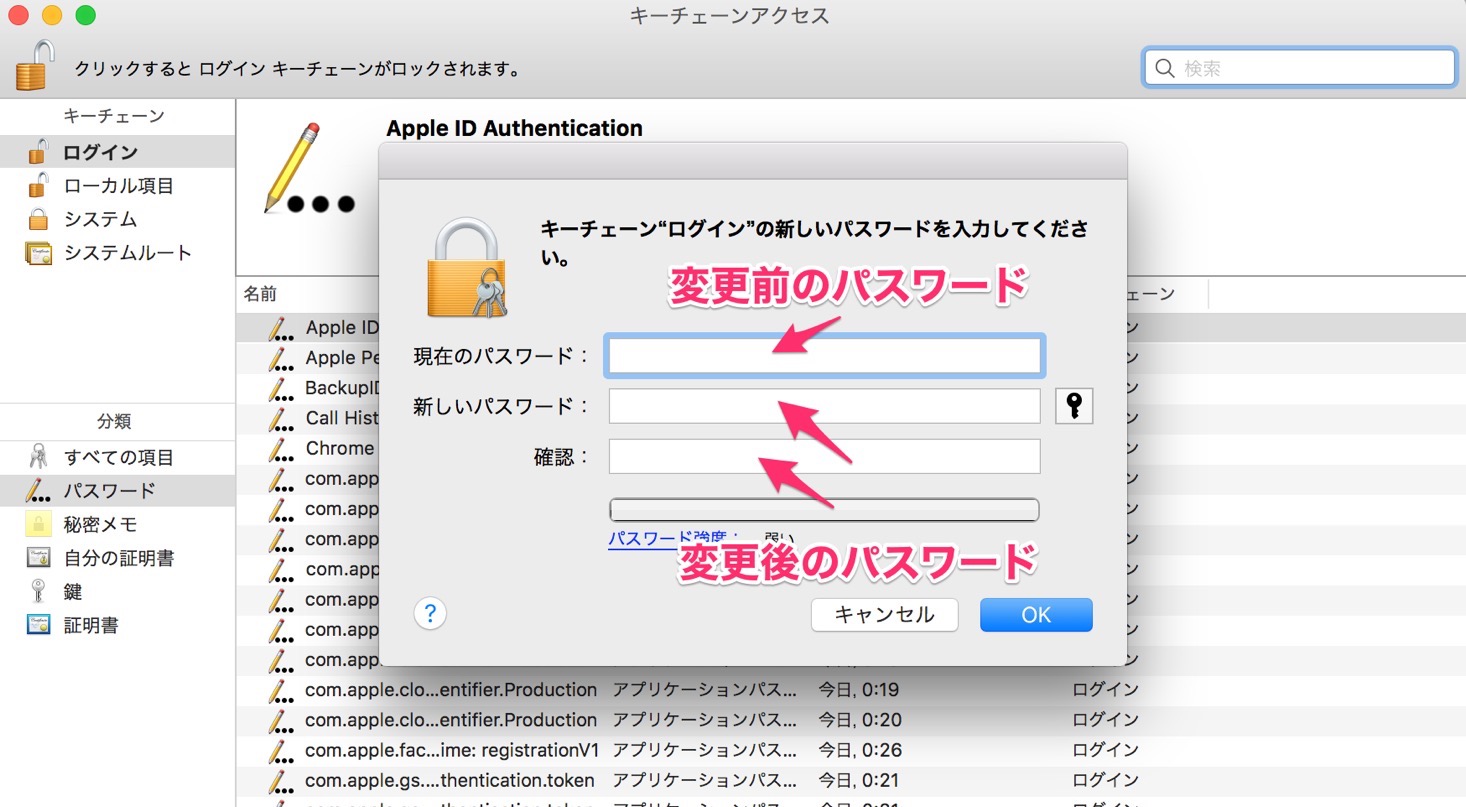
変更前のパスワードと変更後のパスワードを入れる画面が出てきました。
ここで、「変更前のログインパスワード」と、「変更後のパスワード」を入れればいいということですね。
なんだ、簡単だ!良かった良かった。
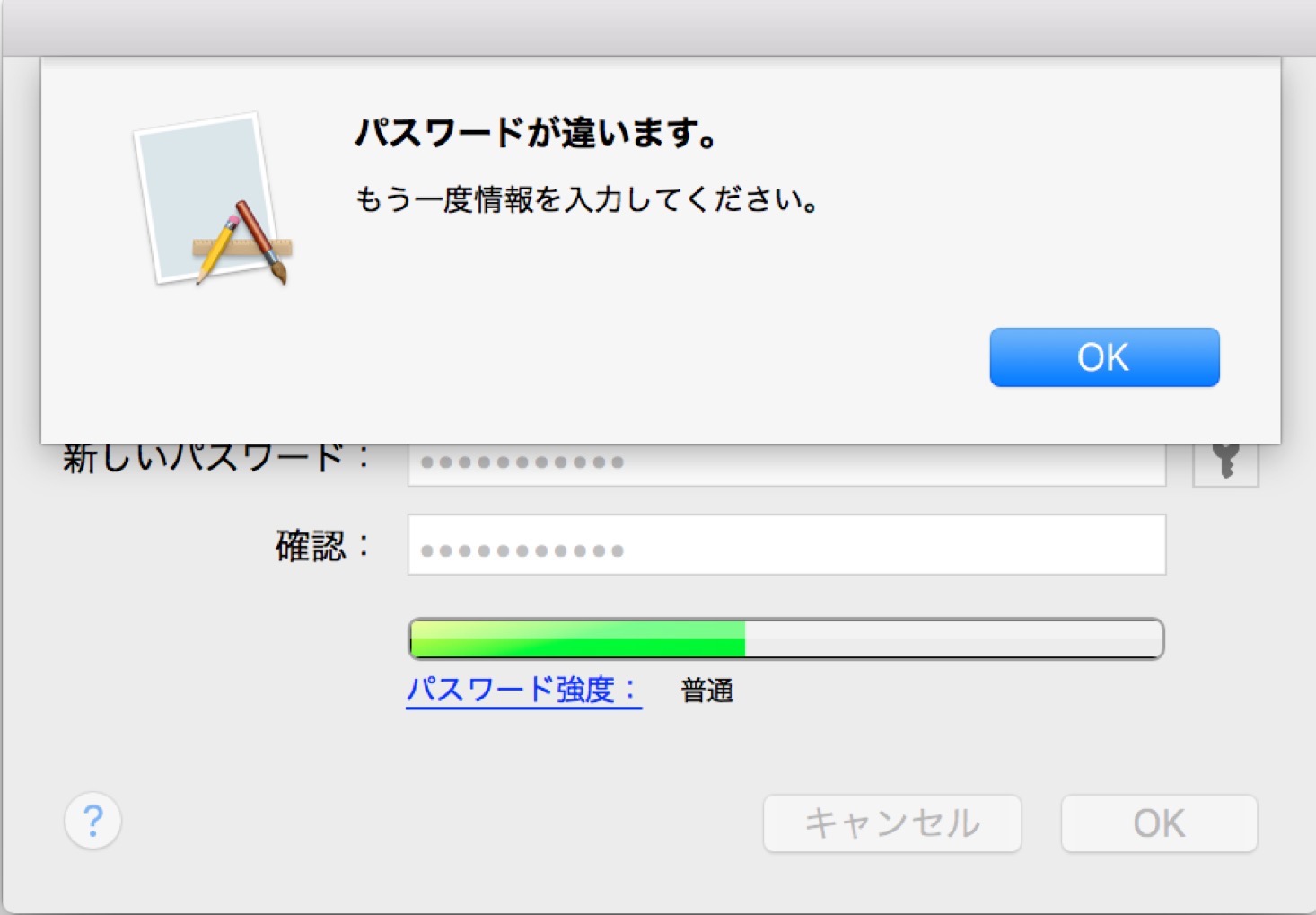
え゛・・・なんで??
何度入れても、違いますと怒られてしまいます。なんでやのん。
試しに考えられるパスワードを全部入れてみましたがダメでした。ガックシ。。
仕方がないので、もう一度キーチェーンを作成し直すことにしました。
キーチェーンの新規作成
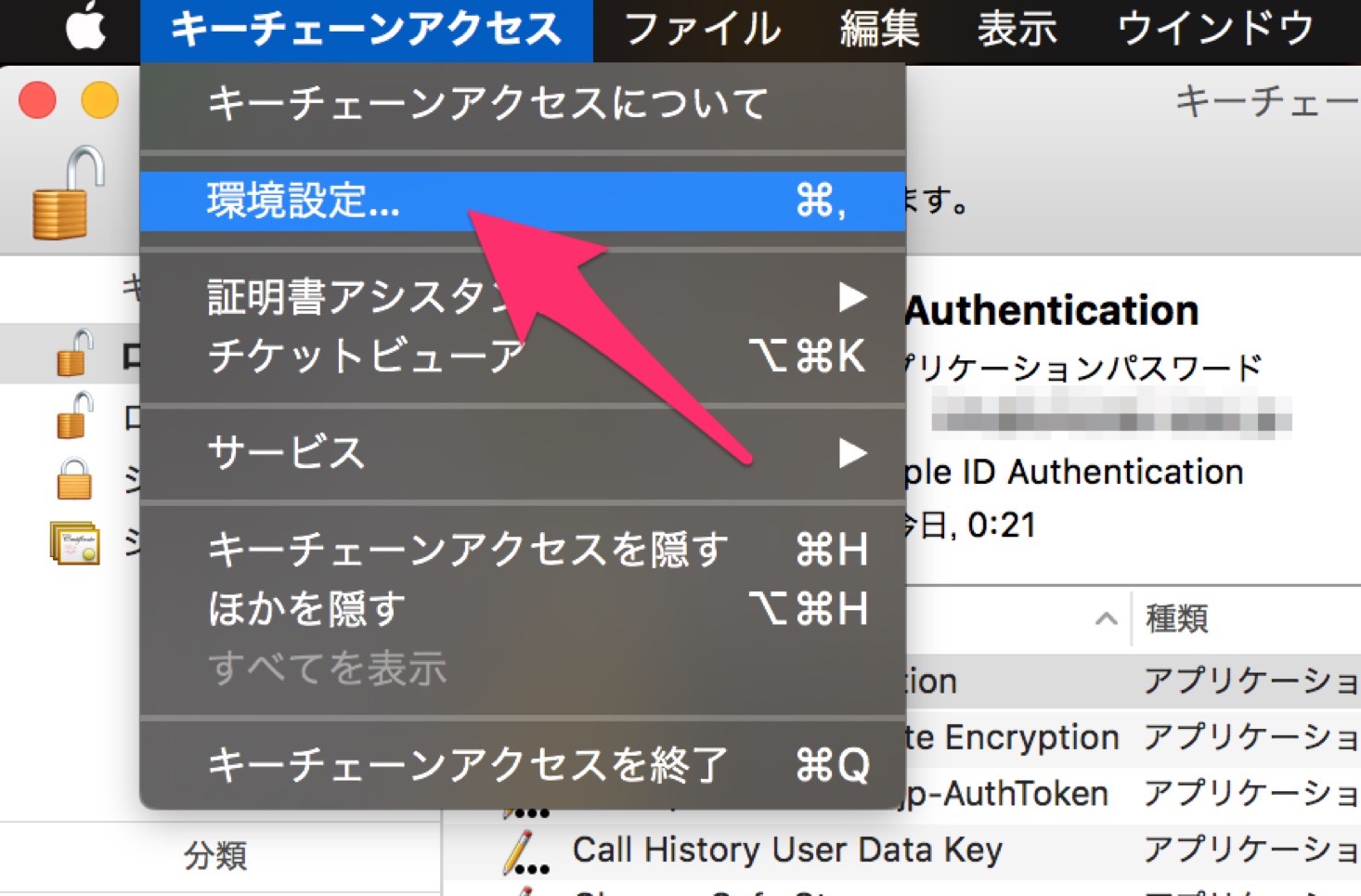
「キーチェンアクセス」の「環境設定」から、
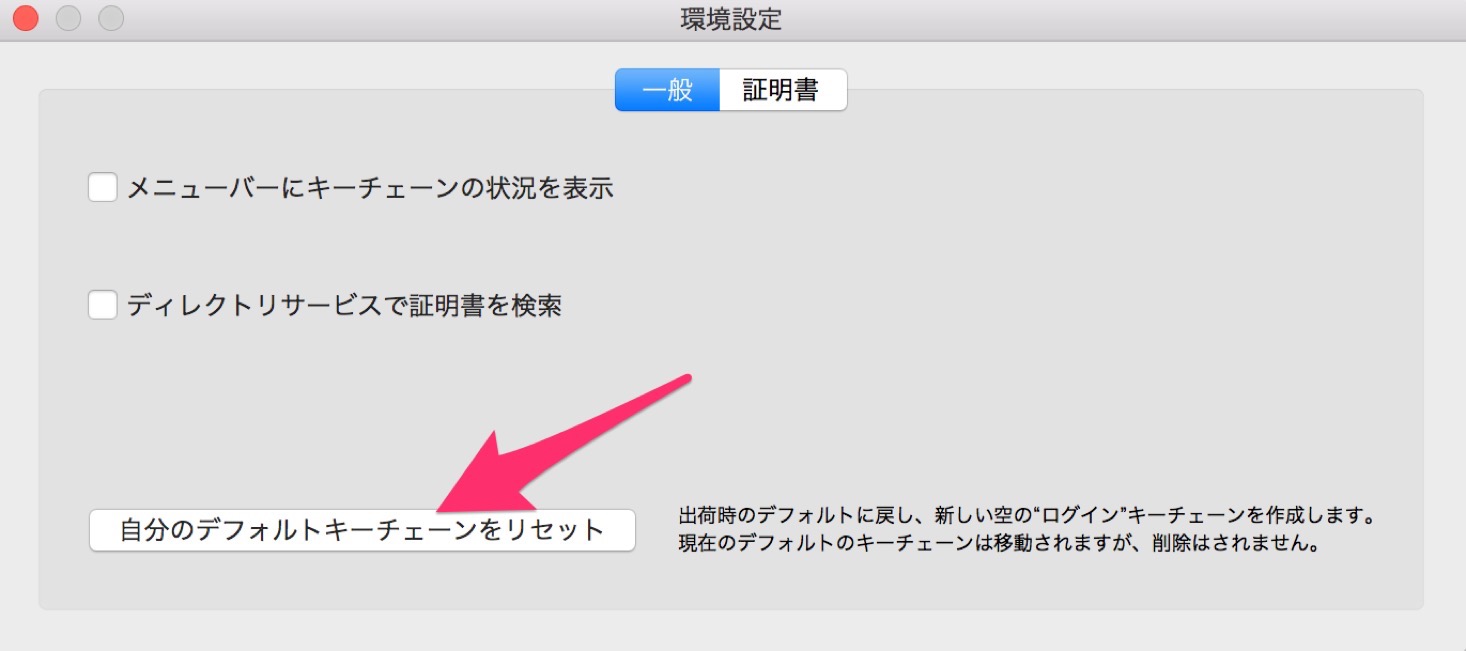
自分のデフォルトキーチェーンをリセットを選択します。
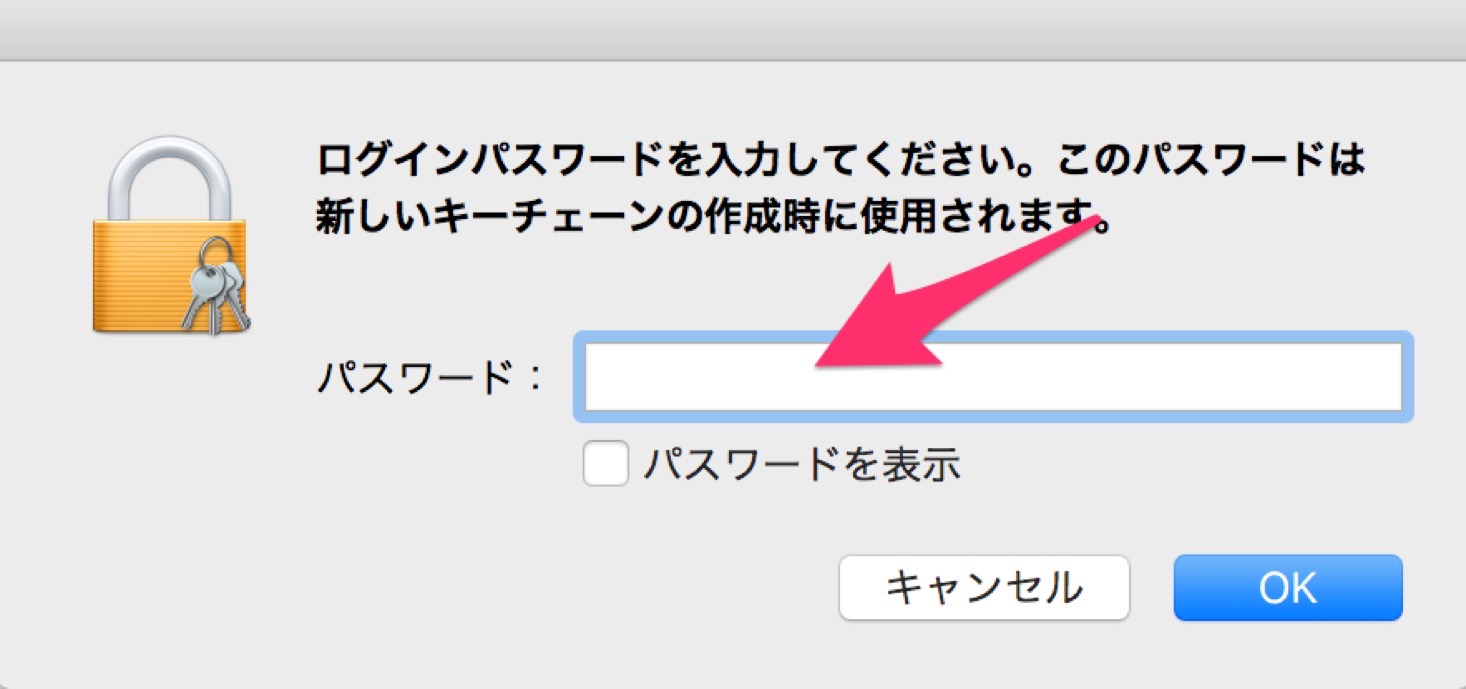
ここに、新しくMacBookに設定したログインパスワードを入れて「OK」を選択。
これで一旦ログアウトしてから、再度ログインする際に先ほどの警告は出なくなりました。
ただし、メールをはじめ、すべてのパスワード情報はクリアされる
当然といえば当然なんですが、キーチェーンをリセットしてしまったので、今までメールやブラウザ上に記録していたパスワード情報は一旦クリアされてしまいました。
そのため、今度は設定してあるメールアカウントや各種サイトのログイン情報はすべてて入力で再設定する羽目に・・・
ぐぅーー。こっちの方が大変だあ・・・
でも仕方ないですね。様々なサイトの各アカウント情報はしっかりと別で管理しておきましょう。
私は1passwordを使っていますよ!
少々高いアプリですが、ネットショッピングやネットバンキングを多用する中で、しっかりとアカウント管理することはもはや必須。
後でパスワードがわからなくなって、必要なときにサービスが使えなくなるくらいなら、保険の意味でも投資する価値はあると思いますので、是非検討してみてくださいね!
